IE/Edge: el contingut sha bloquejat, certificat de seguretat no vàlid

Si Microsoft Edge no detecta un certificat de seguretat vàlid per a la pàgina web que visiteu, el bloquejarà.
Fa més d'un any que el món sencer es va moure en línia per necessitat. Les plataformes de videotrucades en línia han augmentat en popularitat a mesura que milions d'empleats, estudiants i empresaris es van traslladar al món digital. GoToMeeting és una d'aquestes plataformes que ofereix als seus usuaris totes les eines que necessiten per allotjar o assistir a reunions de vídeo.
Però de vegades, el servei no funciona com s'ha previst . No poder compartir la pantalla amb els altres assistents a la reunió pot ser realment frustrant, sobretot quan intenteu fer una idea. Bé, no poder presentar dades visuals en temps real a la pantalla us pot fer menys convincent. Per tant, anem a explorar com podeu solucionar aquest problema.
La vostra aplicació d'escriptori o mòbil de GoToMeeting està subjecta a restriccions de programari i tallafoc . És possible que el vostre administrador de TI hagi configurat una configuració estricta per compartir la pantalla que us impedeix utilitzar eines de tercers per compartir la vostra pantalla amb altres usuaris.
Inicieu Chrome, obriu una pestanya nova del navegador i aneu a www.gotomeeting.com o https://app.gotomeeting.com . Comproveu si la compartició de pantalla basada en web està disponible. Tingueu en compte que la compartició de pantalla només funciona al navegador web Chrome.
Si encara no podeu compartir la pantalla, inicieu la sessió al vostre compte de GoToMeeting en una finestra nova del navegador d'incògnit . A més, esborreu la memòria cau del vostre navegador i instal·leu la darrera versió del navegador disponible. Reinicieu el navegador i comproveu els resultats.
El vostre MacBook requereix permís per capturar i compartir la pantalla. Assegureu-vos de permetre que les aplicacions capturen la vostra pantalla; en cas contrari, la funció no funcionarà.
Feu clic a la icona d'Apple i aneu a Preferències del sistema .
Navegueu a Seguretat i privadesa .
Seleccioneu la pestanya Privadesa .
A continuació, seleccioneu Enregistrament de pantalla (tauler esquerre).
Marqueu la casella de selecció GoToMeeting per permetre que l'aplicació capture la vostra pantalla.
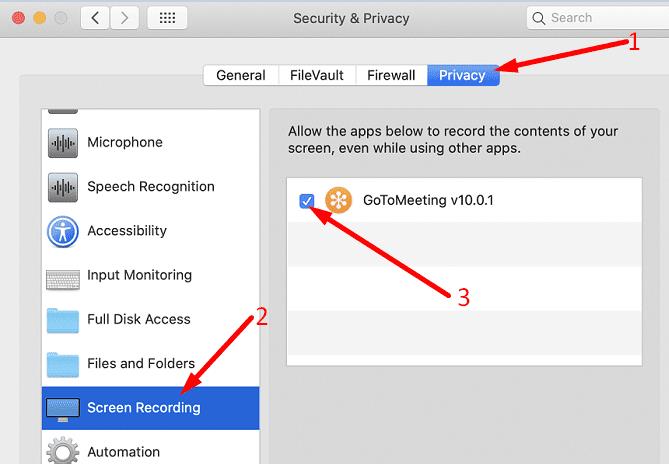
Tot i que Windows 10 no té una configuració específica de privadesa per compartir la pantalla, assegureu-vos d'habilitar l' accés a la càmera i al micròfon per a GoToMeeting .
Aneu a Configuració , seleccioneu Privadesa i seleccioneu Càmera (tauler esquerre).
Activeu les opcions següents: Permet que les aplicacions accedeixin a la vostra càmera a i Permet que les aplicacions d'escriptori accedeixin a la vostra càmera .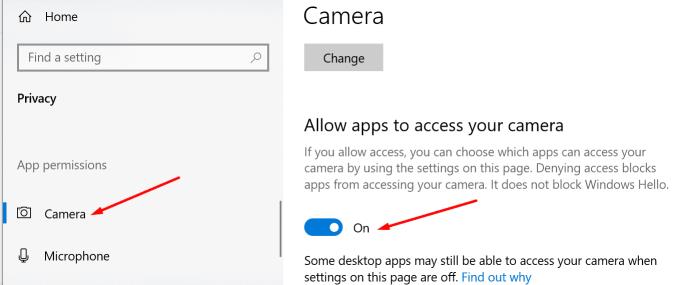
Reinicieu GoToMeeting i comproveu si la funció de compartir pantalla funciona ara.
Si recentment heu actualitzat la vostra versió de Windows 10 o macOS, assegureu-vos d'instal·lar també la darrera versió de l'aplicació GoToMeeting. Molts usuaris es van queixar que no podien compartir la seva pantalla després d'actualitzar a Big Sur . Afortunadament, l'última actualització de GoToMeeting ha solucionat correctament els problemes de compatibilitat del programari.
Com a últim recurs, podeu desinstal·lar GoToMeeting i tornar a instal·lar una versió nova de l'aplicació. Això hauria de solucionar qualsevol fitxer danyat que podria estar trencant la funció de compartir la pantalla.
Si no funciona res, poseu-vos en contacte amb el vostre administrador de TI per obtenir més ajuda. Potser han de desactivar les restriccions per compartir la pantalla que han establert. Alternativament, si compartir la pantalla és una característica important per a vostè, considereu canviar a un programa de videotrucada diferent, com ara Zoom, Skype o Teams.
Si no podeu compartir la pantalla amb GoToMeeting, instal·leu la darrera versió de l'aplicació, inicieu una nova pestanya del navegador d'incògnit i aneu a https://app.gotomeeting.com. Si el problema persisteix, torneu a instal·lar l'aplicació o canvieu a un servei de videotrucada diferent. Heu trobat altres solucions per solucionar els problemes de compartició de pantalla de GoToMeeting? Feu-nos-ho saber als comentaris a continuació.
Si Microsoft Edge no detecta un certificat de seguretat vàlid per a la pàgina web que visiteu, el bloquejarà.
Descobriu què pot fer el mode segur d'Android i com pot ajudar el vostre dispositiu Android a funcionar correctament.
Skype desconnectar i tornar a connectar constantment indica que la vostra connexió de xarxa no és estable o no teniu prou ample de banda.
Si el vostre navegador no pot establir una connexió amb l'aplicació d'escriptori 1Password, actualitzeu el vostre ordinador, sortiu d'1Password i reinicieu la vostra màquina.
Si no podeu enviar fotos, vídeos o altres fitxers mitjançant WhatsApp, és possible que el format de fitxer no sigui compatible. O això podria ser un error temporal.
Si 1Password no pot verificar la signatura del codi de Chrome, esborra la memòria cau del navegador i desactiva totes les extensions del navegador, excepte 1Password.
La càmera del vostre dispositiu Android pot deixar de funcionar en qualsevol moment per diferents motius. Proveu aquests consells útils per solucionar-ho.
Si no podeu iniciar sessió al vostre compte de QuickBooks, feu servir un enllaç d'inici de sessió alternatiu. A continuació, afegiu QuickBooks com a lloc de confiança i buideu el vostre DNS.
Vegeu com podeu accelerar el vostre ordinador i, finalment, tornar-lo a accelerar. Obteniu els consells que necessiteu per arreglar un ordinador lent.
Si Gboard va deixar de funcionar aleatòriament, força la sortida de l'aplicació i reinicia el teu dispositiu Android. Assegura't que Gboard estigui configurat com a teclat predeterminat.
Si 1Password no pot arribar al servidor, modifiqueu la configuració del vostre navegador per permetre totes les galetes i actualitzeu la versió del vostre navegador.
De vegades, Thunderbird pot generar un error que indica que la connexió al servidor de correu electrònic s'ha restablert. Desactiveu el vostre antivirus per solucionar el problema.
Per corregir els errors del procés multimèdia a Android, esborreu la memòria cau, comproveu si hi ha actualitzacions, traieu la targeta SD i comproveu si l'error ha desaparegut.
Si utilitzeu OneNote per al web, només podeu exportar i importar els fitxers emmagatzemats al vostre compte personal d'OneDrive.
De vegades, Microsoft Photos es pot congelar i bloquejar-se quan s'importen imatges des de dispositius iPhone. Reparar l'aplicació hauria d'ajudar.
Hi ha moments en què Chrome no ofereix cap explicació sobre per què ha fallat la descàrrega. Però bé us mostrem com solucionar el problema.
Hi ha dos motius principals pels quals LastPass no pot omplir automàticament la vostra informació d'inici de sessió: la funció està desactivada o hi ha alguna cosa que la bloqueja.
El codi d'error c02901df indica que l'aplicació d'escriptori de Microsoft Teams va tenir un problema i es va estavellar. Aquest error es produeix als ordinadors amb Windows 10.
Alguns llocs web no admeten la inserció d'URL dins d'altres programes o llocs web. És per això que no els podeu obrir a l'aplicació d'escriptori Teams.
Si no podeu instal·lar Slack a Windows 10, hi ha alguna cosa que bloqueja els fitxers d'instal·lació. Pot ser el vostre antivirus, tallafoc o altres aplicacions.
Desfer-se d'un programa que no aparegui a Up Next a Apple TV+ per mantenir en secret els teus programes preferits. Aquí teniu els passos.
Descobreix com de fàcil és canviar la foto de perfil del teu compte de Disney+ a l'ordinador i al dispositiu Android.
Esteu buscant alternatives a Microsoft Teams per a comunicacions sense esforç? Trobeu les millors alternatives a Microsoft Teams per a vosaltres el 2023.
Aquesta publicació us mostra com retallar vídeos amb eines integrades a Microsoft Windows 11.
Si escolteu molt la paraula de moda Clipchamp i pregunteu què és Clipchamp, la vostra cerca acaba aquí. Aquesta és la millor guia per dominar Clipchamp.
Amb l'enregistrador de so gratuït podeu crear enregistraments sense instal·lar un programari de tercers al vostre ordinador amb Windows 11.
Si voleu crear vídeos impressionants i atractius per a qualsevol propòsit, utilitzeu el millor programari d'edició de vídeo gratuït per a Windows 11.
Consulteu els consells que podeu utilitzar per mantenir les vostres tasques organitzades amb Microsoft To-Do. Aquí teniu els consells fàcils de fer, fins i tot si sou un principiant.
Resoldre el S'ha produït un error en obrir aquest document. Accés denegat. missatge d'error quan s'intenta obrir un fitxer PDF des d'un client de correu electrònic.
Esteu buscant un equivalent d'iMovie per a Windows 11/10? Descobriu les alternatives de Windows a iMovie que podeu provar per editar vídeos.



























